说到火绒安全软件,相信朋友们一定都不陌生吧,因为小编之前也已经为大家介绍过很多次这款软件当中的一些功能使用了。而在此前的文章中,小编为大家介绍过火绒安全软件的联网功能功能的相关内容。而最近,有的小伙伴再向小编咨询这样一个问题,就是火绒安全软件怎么单独给某一个软件进行断网呢?
火绒安全软件怎样单独给某一个软件断网
1.打开电脑上的火绒安全软件,接着在界面的底部找到【防护中心】功能,并点击进入。
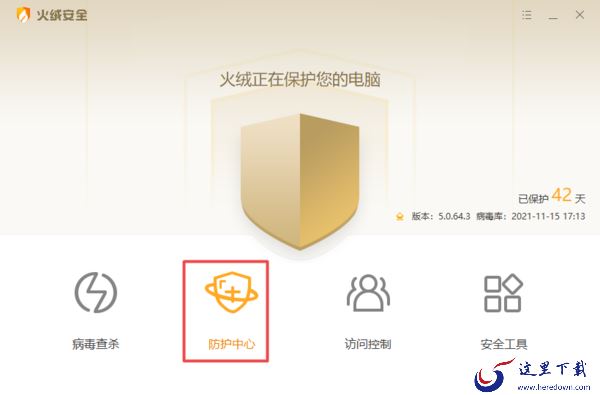
2.进入到火绒的防护中心界面当中后,点击选择界面左侧的【系统防护】选项。
3.然后在右侧界面的底部,找到【联网控制】功能,并将此功能滑动打开,开关变成橘黄色,就代表功能成功的开启了。
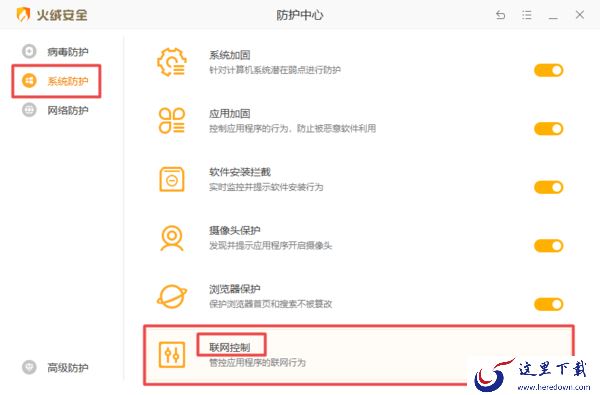
4.联网控制功能打开好以后,点击【联网控制】字样。
5.接着在设置联网控制规则界面当中,点击界面右下角的【添加规则】选项。
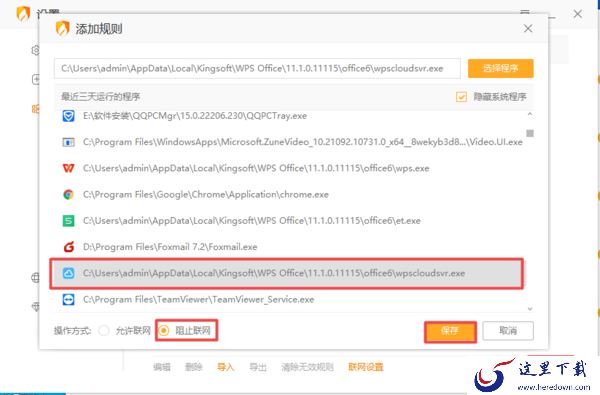
6.然后,在弹出的添加规则窗口中,找到要设置断网的那个软件,并点击选择它,然后设置好【操作方式】为【自动阻止】,接着点击【保存】按钮,即可使用火绒来单独给某一个软件进行断网了。
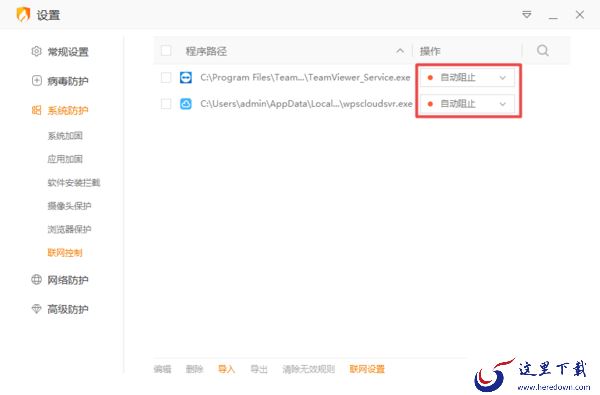
8.继续添加规则,然后选择其他想要设置断网的软件,便可以对电脑上的多个软件进行断网设置。
火绒安全软件怎么解除软件断网控制
在给某一个或多个软件设置了自动阻止的联网控制规则后,如果想要对该软件解除断网的控制的话,我们可以在火绒的设置联网控制规则界面中,将它的规则设置为【自动允许】。
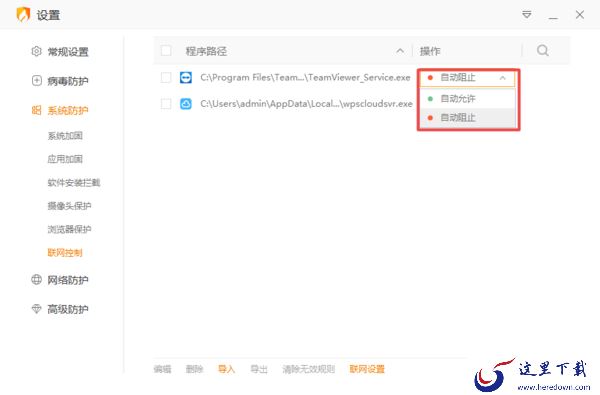
或者是选中这个规则,然后点击界面左下角的【编辑】选项,然后将它的【操作方式】修改成【允许联网】。
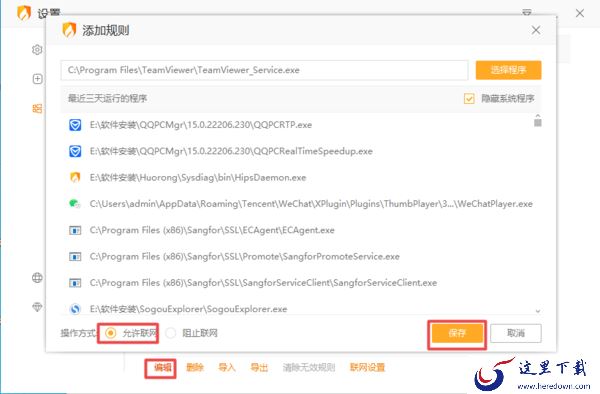
同时也可以将添加的联网控制规则选中,然后点击界面左下角的【删除】选项,来删除使用不到的联网控制规则了。
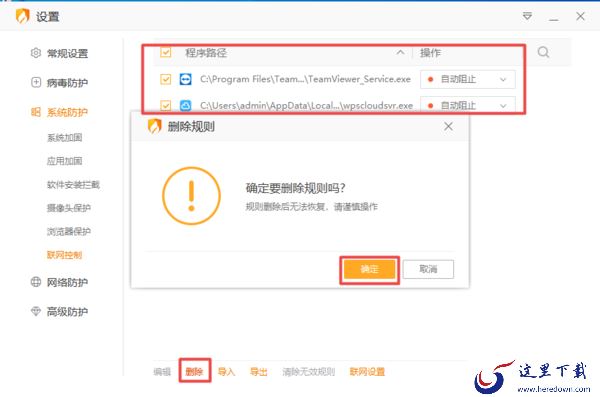
以上,就是小编为大家总结的关于火绒安全软件单独给某一个软件联网的设置方法的介绍了。
小编推荐:
只需2招轻松解决火绒安全忘记保护密码的大问题
2种使用火绒安全软件控制电脑断网时段技巧入口
有了火绒安全软件,轻松关掉电脑上烦人的广告